IFTTT, fes que Internet treballi per la teva entitat
Comparteix
P { margin-bottom: 0.21cm; }
IFTTT és un servei que permet programar accions a desenvolupar en el cas que es compleixi un supòsit. L'eina pot ser molt profitosa per les entitats i ong's.
IFTT és l'acrònim de “If This Then That”, que es podria traduir com “Si pasa això, fes allò”. Els que han estudiat una mica d'informàtica, reconeixeran que aquesta eina, utilitza el gran condicional “If” combinat amb altres eines 2.0 com: RSS, Blogger, Delicious, Evernote, Gmail...
IFTT pot ajudar molt a les entitats a programar Internet al seu gust. Amb aquest recurs, les entitats podran aprendre a crear les seves pròpies receptes per exprimir les eines 2.0 i aprofitar al màxim els serveis que ofereixen. Alguns exemples de receptes són: enviar un correu electrònic quan surti una subvenció, avisar del temps per organitzar esdeveniments a l'aire lliure o enviar les notícies a un SMS.
Mitjançant aquesta eina, les entitats podran automatitzar processos sense haver de recordar-ho constantment.
Terminologia i entendre el procés
IFTTT és una eina que està escrita en anglès. És possible que algunes paraules no sapigueu ben bé com encaixar-les dins el context de IFTTT. Tampoc us espanteu, perquè bàsicament IFTTT és belluga al voltant de quatre conceptes: "triggers, canals, actions i recipes". Vegeu que signifiquen:
- Trigger: La traducció del terme “Trigger” dins el context de IFTTT és de l'acció detonant perquè es compleixi una acció. Per exemple de la següent frase “Si Xarxanet-Tecnologia publica un recurs, envia'm-ho al meu correu electrònic”, la part “Xarxanet-Tecnologia publica un recurs” és el trigger.
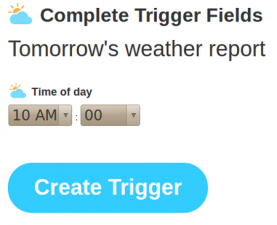
- Canals: Un canal de IFTTT és l'eina 2.0 que farem servir per a veure si es compleix o s'executa una condició. IFTTT disposa de 71 canals. Cada canal té els seus propis triggers i actions.
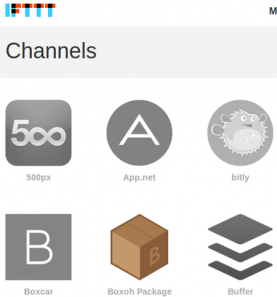
- Recipes: Significa una recepta. Una recepta estarà composta de canals, triggers i actions. L'exemple anterior “Si Xarxanet-Tecnologia publica un recurs, envia'm-ho al meu correu electrònic”, és l'exemple d'una recepta.
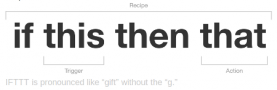
- Actions: El terme “action” fa referència a l'acció que desenvoluparà IFTTT quan es compleixi la condició.
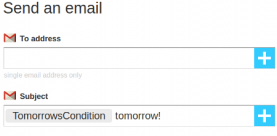
Procés de registre i tauler
El procés de registre és ben senzill. Únicament haureu d'escriure el nom d'usuari, la clau de pas, el vostre correu electrònic i ja està. IFTTT us enviarà un correu electrònic per confirmar el registre.
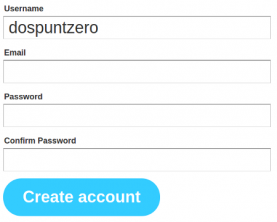
El tauler de IFTTT és molt clar. A la part dreta superior hi han les opcions de “My Recipes, Create, Browse, Channels” i l'apartat per canviar configuracions del perfil. A continuació descriurem aquestes opcions:

- My Recipes: en aquesta secció només veureu les receptes que heu creat.
- Create: Serveix per crear una recepta.
- Browse: és un directori de receptes que han estat creades per altres usuaris i les volen compartir.
- Channels: Els canals de IFTTT són les eines 2.0 que es poden fer servir. Prèviament cal activar-les. També les podreu activar quan estigueu creant una recepta.
Crear una recepta
Per crear una recepta heu de clicar a la opció de “Create”. Automàticament us sortirà en gran, la paraula “If This Then That” amb la paraula “This” marcada amb blau. Com hem descrit anteriorment, “This” és la part del “trigger”, el fet detonant que activarà l'acció. Heu de clicar a “This” i aleshores us sortiran els canals que tenen almenys un “trigger”.
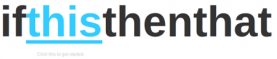
Com a exemple, realitzarem una recepta que ens avisi per correu electrònic del temps que farà demà. Per realitzar això, escollirem el canal “Weather”. Haurem d'activar el canal i posteriorment ens demanarà que introduïm la ciutat. Escrivim “Barcelona”, després IFTTT ens demanarà que continuem. A continuació ens demanarà que escollim un “trigger”. Escollirem, “Tomorrow's weather report. Aquest “trigger”, envia la informació del temps a l'hora que indiquem.
Ja tenim definit el “THIS” ara hem de definir el “THAT”. Quan cliquem sobre “that”, hem d'escollir el canal on es realitzarà l'acció. Amb l'exemple del temps, l'acció que es realitzarà és: enviar la informació del temps al correu electrònic. Per tant, haurem d'escollir el canal del correu electrònic. Podem escollir un Gmail o un correu electrònic clònic. Amb l'exemple, hem escollit Gmail.
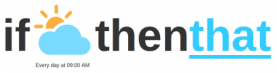
Com que estem al “THAT”, hem d'escollir l'acció (action). En aquest cas, només hi ha una opció “Enviar un correu electrònic des del teu compte de Gmail”. Ens demanarà escriure l'adreça de correu on voleu enviar la informació del temps. Com podreu veure, hi han uns camps que estan ressaltats de color gris que no es poden modificar. Tot lo altre, ho podem canviar.
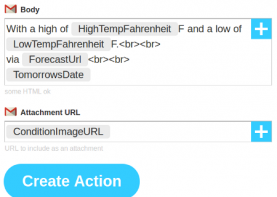
Ja teniu creada la recepta, només heu d'escriure el seu nom i guardar-la. Fixeu-vos que també podeu guardar-les amb etiquetes per desprès fer cerques més concretes. Aquesta recepta, també les podeu compartir.
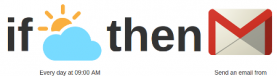
Explorar receptes
Com heu vist, podeu fer les receptes que més us interessen. Però també, abans de fer-la heu de pensar que potser ja està feta. Si cliqueu a “Browse” us sortirà un cercador on podeu buscar per noms claus o per etiquetes.
Per exemple, si busqueu la paraula “RSS” podreu veure totes les receptes que hi han al voltant de la sindicació de continguts.
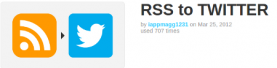
En aquest cas, hem activat una recepta ja feta de piular tot el que es llegeix en un RSS. Si l'activeu, us sortirà qui és l'autor de la recepta, us demanarà activar el canal Twitter i després us demanarà la URL del RSS i si voleu modificar la piulada que enviareu.
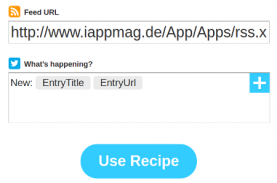
Un cop heu activat aquesta recepta, es guardarà al menú de “My Recipes”.
Categoritzeu les vostres receptes amb l'etiqueta #entitats
Des de Xarxanet-Tecnologia us animem a crear les vostres receptes i què les compartiu per a tothom. Per poder-ho fer, només heu de compartir-la i etiquetar-la amb l'etiqueta #entitats. A continuació us donem una sèrie de idees perquè ho pugueu fer vosaltres mateixos:
- Imagineu-vos que voleu ser notificats quan surti una subvenció.
- Voleu avisar a voluntaris quan es publiqui alguna fotografia, publicació al bloc etc.
- Envia un SMS en una hora i dia concret per avisar d'alguna cosa.
- Notificar a usuaris de twitter quan passi alguna cosa mitjançant fotografies d'instagram.
Podeu proposar idees enviant-nos tuits a @xarxanettecn o intenteu realitzar les vostres receptes a IFTTT publicant-les amb l'etiqueta #entitats. Animeu-vos!!!





















